Warum Microsoft Word auf Ihrem PC schwarz ist (und wie Sie es beheben)
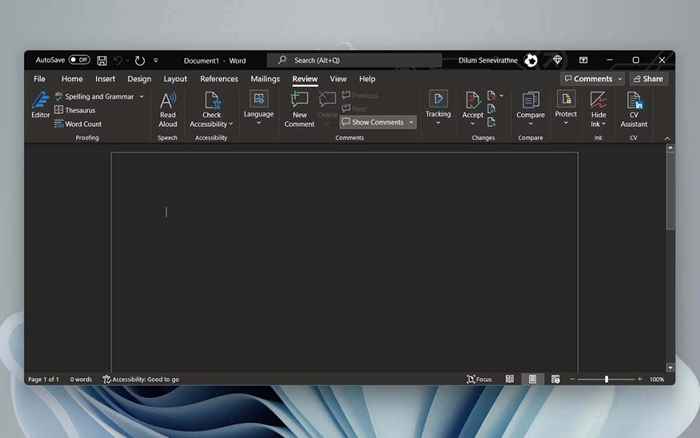
- 3619
- 260
- Ilja Köpernick
Erscheint Microsoft Word immer in einem schwarzen Thema, wenn Sie es auf Ihrem PC starten?? Wir werden erklären, warum das passiert und was Sie tun können, um es zu deaktivieren.
Wenn Sie nach einer langen Pause wieder Microsoft Word verwenden, wundern Sie sich nicht, dass Sie die gesamte Benutzeroberfläche und den Dokumentbereich in Schwarz finden. Aber warum? Das liegt daran, dass Wort jetzt den Dunklen Modus nativ unterstützt.
InhaltsverzeichnisDer dunkle Modus ist ästhetisch ansprechend und reduziert die Augenbelastung. Wenn Sie jedoch tagsüber das klassische Erscheinungsbild von Word bevorzugen oder das dunkle Thema nicht mögen, können Sie wieder in den Lichtmodus wechseln. Dieses Tutorial zeigt Ihnen, wie.
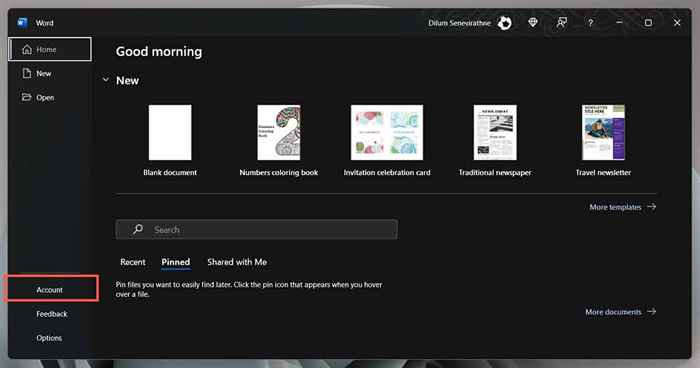
- Wählen Sie das Dropdown-Menü unter dem Büro-Thema.
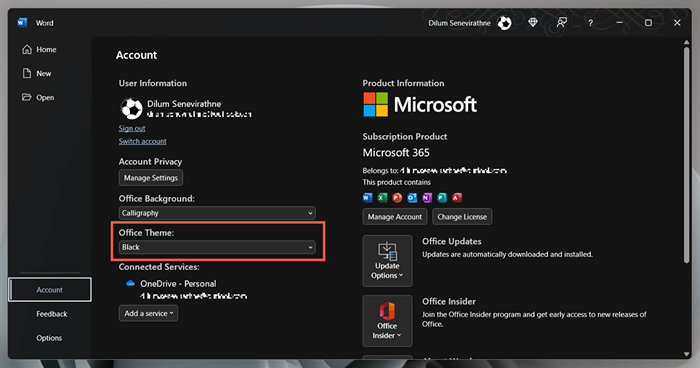
- Wechseln Sie von schwarz nach weiß.
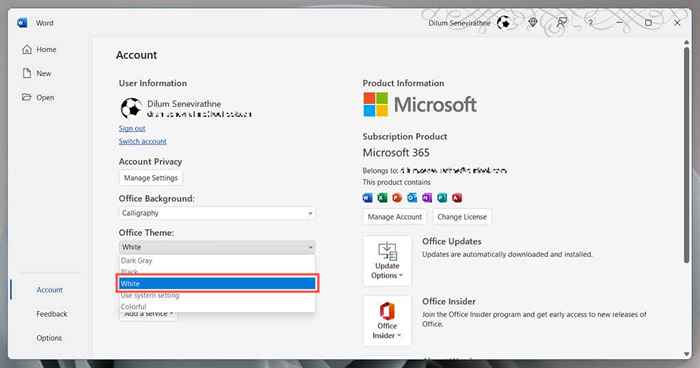
Alternativ wählen Sie die Systemeinstellung verwenden, wenn Word sein Thema mit dem Farbschema in Windows synchronisieren soll. Oder wählen Sie Dark Grey für eine nicht intensive Version des Dark-Modus.
Deaktivieren Sie den Dunklen Modus nur für den Dokumentbereich nur für den Dokumentbereich
- Öffnen Sie ein Microsoft Word -Dokument.
- Wechseln Sie zur Registerkarte Ansicht.
- Wählen Sie die Schaltfläche "Switch Modes", um zwischen Schwarzweiß -Themen für den Dokumentbereich zu wechseln.
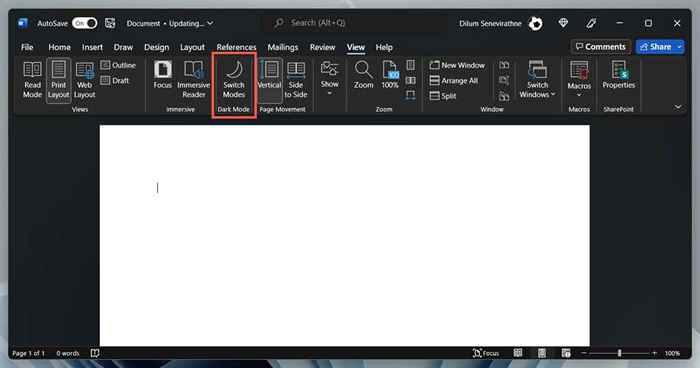
Alternative Möglichkeit, die Dunkelmodus -Präferenzen von Word zu verwalten
- Öffnen Sie das Wort und wählen Sie Optionen im Startbildschirm aus.
- Scrollen Sie unter der Registerkarte "Allgemeines" nach unten, um Ihre Kopie des Abschnitts Microsoft Office zu personalisieren.
- Öffnen Sie das Menü neben dem Office -Thema und wählen Sie Ihr bevorzugtes Farbthema aus. Überprüfen Sie als Nächst.
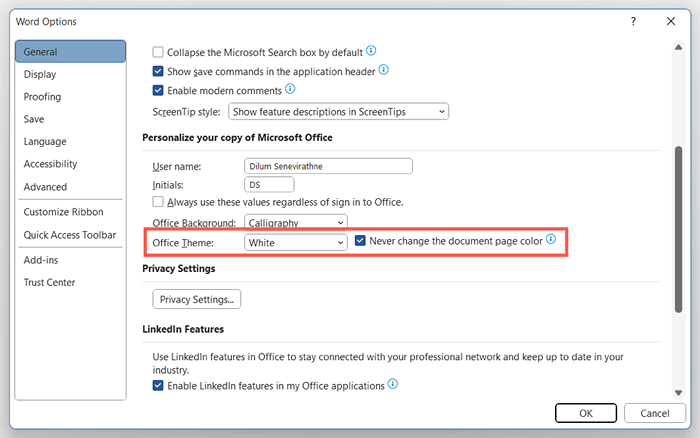
Schalten Sie den Dunklen Modus im Microsoft Store und Online -Versionen von Word aus
Wenn Sie die Microsoft Store -Version von Word verwenden, müssen Sie verschiedene Schritte ausführen, um das dunkle Thema oder die schwarze Seitenfarbe zu deaktivieren. Gleiches gilt für Wort online.
- Öffnen Sie jedes Word -Dokument in Microsoft Word.
- Wechseln Sie zur Registerkarte Ansicht.
- Wählen Sie die Taste des Dark -Modus aus, um den Dunklen Modus zu deaktivieren. Oder wählen Sie den Hintergrund für den Schalter, um von einem schwarzen Hintergrund mit weißem Text auf einen weißen Hintergrund mit schwarzem Text zu wechseln, um von einem schwarzen Hintergrund zu wechseln.
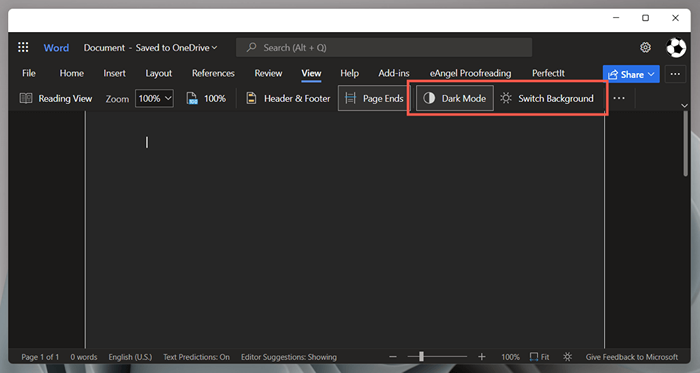
Zeigt Microsoft Word immer noch in Schwarz auf? Versuchen Sie diese Korrekturen
Wenn Microsoft Word trotz der Deaktivierung des Dark -Modus in Schwarz angezeigt wird oder wenn Sie eine ältere Version der Anwendung von Microsoft Office 2019 oder früher verwenden, sollten Sie hier einige Korrekturen versuchen, die Sie versuchen sollten. Sie gelten auch für Büro -Apps wie Powerpoint und Excel.
Deaktivieren Sie hochkontraste Themen in Fenstern
Microsoft Word, einschließlich anderer Anwendungen auf Ihrem Computer, kann Schwarz in Schwarz rendern. Um es zu deaktivieren:
- Drücken Sie Windows + I, um die Windows -Einstellungs -App zu öffnen.
- Gehen Sie zu Barrierefreiheit> Kontrast Themen.
- Stellen Sie sicher, dass diese Kontrastthemen auf keine gesetzt sind.
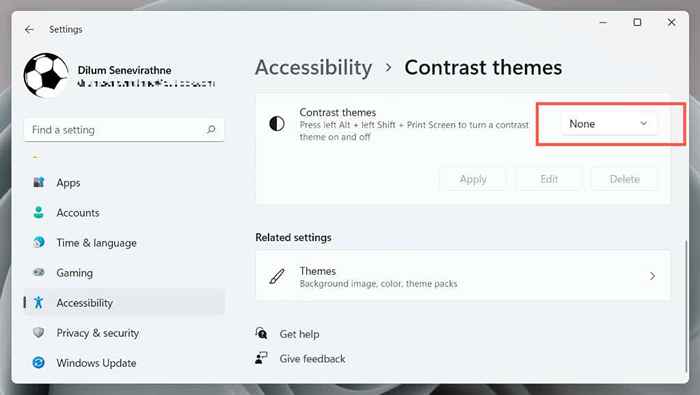
Starten Sie den Grafik -Treiber neu oder aktualisieren Sie ihn
Wenn die gesamte Microsoft Word -Oberfläche plötzlich dunkel wird und Sie nichts erkennen können, sind Ihre Grafiktreiber möglicherweise abgestürzt. Zu testen:
- Beenden Sie die Word -Anwendung. Wenn Sie Schwierigkeiten haben, verwenden Sie den Windows -Task -Manager, um es abzuschließen.
- Starten Sie die Grafikpresse neu und halten Sie Windows + Strg + Shift + B, bis Ihr Bildschirm blinkt.
- Relaunch -Wort.
Wenn das hilft, der Fahrer jedoch weiter stürzt, besuchen Sie die Website-Nvidia, AMD, Intel usw. der Grafikkartenhersteller.-Um es auf seine neueste Version zu aktualisieren.
Deaktivieren Sie die Beschleunigung der Hardware (nur Microsoft 365 -Version)
Standardmäßig verwenden Microsoft 365 -Apps die Hardwarebeschleunigung, um die Leistung zu verbessern. Die Funktion kann sich jedoch nachteilig auf einige PC -Konfigurationen auswirken. Deaktivieren Sie die Hardwarebeschleunigung für Word und überprüfen Sie, ob die Anwendungsschnittstelle korrekt wiedergegeben wird.
- Öffnen Sie das Wort und wählen Sie Optionen im Startbildschirm aus.
- Wählen Sie in der Seitenleiste erweitert.
- Löschen Sie das Kontrollkästchen neben der Beschleunigung der Hardwaregrafiken.
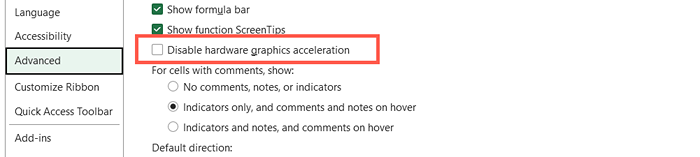
Aktualisieren Sie Microsoft Word & Windows
Neuere Microsoft Office -Updates sind mit Fehlerbehebungen und Stabilitätsverbesserungen ausgestattet. Wenn die Wortschnittstelle zeitweise in ein schwarzes Fenster abstürzt:
- Öffnen Sie das Wort und wählen Sie das Konto im Startbildschirm aus.
- Wählen Sie Aktualisierungsoptionen aus.
- Wählen Sie jetzt die Option "Aktualisieren".
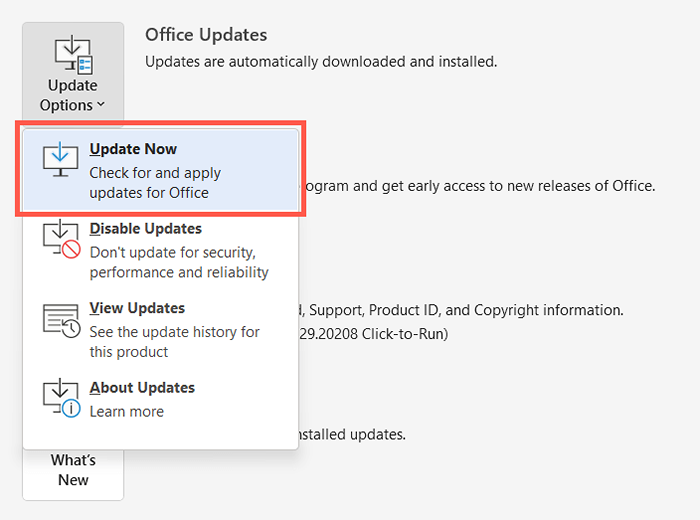
Hinweis: Wenn Sie die Microsoft Store -Version von Word verwenden, öffnen Sie den Microsoft Store, wählen Sie Bibliothek und wenden Sie alle ausstehenden Updates für Office an. Wenn das Problem bei Word online auftritt, aktualisieren Sie Ihren Webbrowser.
Installieren Sie die neuesten Windows -Updates
Microsoft Word funktioniert am besten auf neueren Versionen von Windows. So installieren Sie anhängige Betriebssystemaktualisierungen:
- Öffnen Sie das Startmenü und wählen Sie Einstellungen aus.
- Wählen Sie Windows Update.
- Wählen Sie nach Updates> Installation suchen.
Wort deinstallieren und neu installieren
Wenn die Renderungsprobleme von Word bestehen bleiben, können Sie sich mit einer beschädigten Microsoft Office -Installation befassen. Das Entfernen und Neuinstallieren kann hilfreich sein.
- Klicken Sie mit der rechten Maustaste auf die Schaltfläche Start und wählen Sie Apps und Funktionen aus.
- Wählen Sie Microsoft 365 oder Office und wählen Sie Deinstallation.
- Wählen Sie erneut deinstallieren, um zu bestätigen.
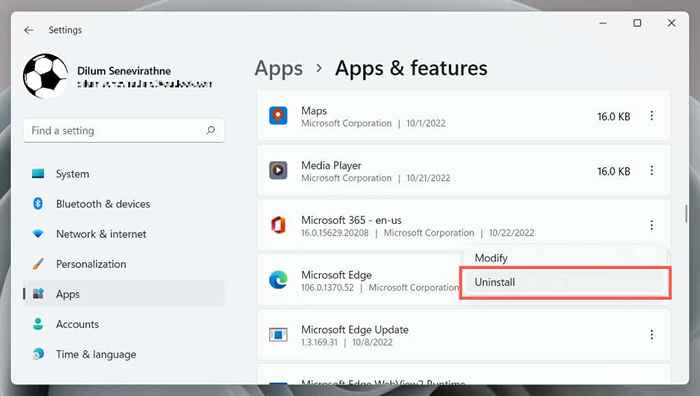
Starten Sie Ihren Computer neu und laden Sie Microsoft Office von der Office -Website oder dem Microsoft Store herunter und installieren Sie sie neu und installieren Sie sie neu.
Geben Sie den dunklen Modus von Word eine Chance
Obwohl es leicht ist, auf Words vertraute weiße, graue und blaue Farbschema zurückzukehren. Gib es eine Chance; Sie mögen es vielleicht mögen. Wenn der dunkle Modus nicht der Grund ist, warum in Schwarz Wort erscheint, sollten die obigen Lösungen helfen.
- « So starten Sie den Windows -Datei -Explorer neu
- So erfassen Sie einen Scroll -Screenshot in Windows »

